একজন ব্যক্তি তার আইপি ঠিকানা পরিবর্তন করতে চান তার অনেক কারণ রয়েছে। এই টিউটোরিয়ালটি আপনাকে দেখাবে কিভাবে একটি ওয়্যার্ড বা ওয়্যারলেস কম্পিউটারের আইপি ঠিকানা পরিবর্তন করতে হয়, ইন্টারনেট সংযোগের আইপি ঠিকানা নয়। (এটি করার জন্য, আপনাকে আপনার পরিষেবা প্রদানকারীর সাথে যোগাযোগ করতে হবে।) কিভাবে উইন্ডোজ এবং ম্যাক কম্পিউটারে আপনার আইপি ঠিকানা পরিবর্তন করতে হয় তা জানতে পড়ুন।
ধাপ
পদ্ধতি 2 এর 1: উইন্ডোজে আপনার আইপি ঠিকানা পরিবর্তন করা

ধাপ 1. আপনার ইন্টারনেট সংযোগ নিষ্ক্রিয় করুন।
আপনি আপনার geek পেতে প্রস্তুত? আপনার ইন্টারনেট সহজেই নিষ্ক্রিয় করতে এই পদক্ষেপগুলি অনুসরণ করুন:
- রান ডায়ালগে যাওয়ার জন্য উইন্ডোজ কী এবং R টিপুন।
- তারপর কমান্ড এবং এন্টার টিপুন।
- অবশেষে, "ipconfig /release" টাইপ করুন এবং এন্টার টিপুন।

পদক্ষেপ 2. কন্ট্রোল প্যানেল খুলুন।
নেটওয়ার্ক এবং ইন্টারনেট → নেটওয়ার্ক এবং শেয়ারিং সেন্টার → অ্যাডাপ্টারের সেটিংস পরিবর্তন করুন।

ধাপ 3. আপনি যে ইন্টারনেট সংযোগটি ব্যবহার করছেন তাতে ডান ক্লিক করুন।
(আপনার ইন্টারনেট সংযোগকে বলা যেতে পারে "লোকাল এরিয়া কানেকশন" বা "ওয়্যারলেস ইন্টারনেট কানেকশন।") প্রপার্টিতে ক্লিক করুন। যদি অনুরোধ করা হয়, চালিয়ে যেতে একটি অ্যাডমিন কোড টাইপ করুন।

ধাপ 4. নেটওয়ার্কিং ট্যাব খুঁজুন।
এটি খুলুন, এবং ইন্টারনেট প্রোটোকল সংস্করণ 4 (TCP/IPv4) এ ক্লিক করুন। বৈশিষ্ট্য বোতাম টিপুন।

পদক্ষেপ 5. সাধারণ ট্যাবে, "নিম্নলিখিত আইপি ঠিকানা ব্যবহার করুন" (যদি এটি ইতিমধ্যে হাইলাইট করা না থাকে) ক্লিক করুন।
একটি স্ট্রিং টাইপ করুন, যাতে আপনার নতুন আইপি ঠিকানা 111-111-111-111 বলে।

ধাপ 6. স্বয়ংক্রিয়ভাবে উৎপন্ন সংখ্যা দিয়ে সাবনেট মাস্ক এলাকাটি পূরণ করতে আপনার কীপ্যাডে ট্যাব কী টিপুন।
আপনাকে "লোকাল এরিয়া কানেকশন" স্ক্রিনে ফিরিয়ে আনতে দুবার "ঠিক আছে" ক্লিক করুন।
ধাপ 7. বুঝুন যে একটি ডায়ালগ বক্স পপ আপ হতে পারে।
একটি ডায়ালগ বক্স যা বলছে "যেহেতু এই সংযোগটি বর্তমানে সক্রিয়, কিছু সেটিংস পরের বার ডায়াল না করা পর্যন্ত কার্যকর হবে না" পপ আপ হতে পারে। এই স্বাভাবিক. "ঠিক আছে" ক্লিক করুন ছবি: আপনার আইপি ঠিকানা ধাপ 7-j.webp

ধাপ 8. আপনার স্থানীয় সংযোগে আবার ডান ক্লিক করুন, "বৈশিষ্ট্যগুলি নির্বাচন করুন।

ধাপ 9. নেটওয়ার্কিং ট্যাবের অধীনে, ইন্টারনেট প্রোটোকল সংস্করণ 4 (TCP/IPv4) এ ক্লিক করুন।
বৈশিষ্ট্য বোতাম টিপুন।

ধাপ 10. বাক্সটি চেক করুন "স্বয়ংক্রিয়ভাবে একটি আইপি ঠিকানা পান।
আবার 2 টি প্রপার্টি বক্স বন্ধ করুন এবং ওয়েবে সংযুক্ত করুন। আপনার কম্পিউটারে একটি নতুন আইপি ঠিকানা থাকা উচিত।
2 এর পদ্ধতি 2: ম্যাক ওএসে আপনার আইপি ঠিকানা পরিবর্তন করা

ধাপ 1. আপনার সাফারি ব্রাউজার খুলুন।

পদক্ষেপ 2. সাফারি ড্রপডাউন মেনুর অধীনে, পছন্দগুলি নির্বাচন করুন।

ধাপ 3. উন্নত ট্যাবে নেভিগেট করুন।

ধাপ 4. প্রক্সি বিভাগটি সনাক্ত করুন এবং "সেটিংস পরিবর্তন করুন" এ ক্লিক করুন।
… " এটি আপনার নেটওয়ার্ক পছন্দগুলি খুলবে।

ধাপ 5. বক্স চেক করুন ওয়েব প্রক্সি (HTTP)।

পদক্ষেপ 6. একটি উপযুক্ত আইপি ঠিকানা খুঁজুন যা আপনার ওয়েব প্রক্সি সার্ভার হিসেবে কাজ করবে।
আপনি এটি বেশ কয়েকটি উপায়ে করতে পারেন। সম্ভবত সবচেয়ে কার্যকর উপায় হল এমন একটি ওয়েবসাইট খুঁজে পাওয়া যা বিনামূল্যে প্রক্সি সার্ভার সরবরাহ করে।

ধাপ 7. একটি সার্চ ইঞ্জিনে "ফ্রি ওয়েব প্রক্সি" টাইপ করুন এবং একটি নামী সাইটে নেভিগেট করুন।
এই সাইটটি বিনামূল্যে ওয়েব প্রক্সি অফার করা উচিত, যা স্পষ্টভাবে বিভিন্ন বিষয়কে নির্দেশ করে:
- দেশ
- গতি
- সংযোগ সময়
- প্রকার

ধাপ an. একটি উপযুক্ত ওয়েব প্রক্সি খুঁজুন এবং আপনার নেটওয়ার্ক পছন্দসমূহে ওয়েব প্রক্সি সার্ভার বক্সে প্রক্সি আইপি ঠিকানা লিখুন।

ধাপ 9. পোর্ট নম্বর টাইপ করুন।
এটি আপনার বিনামূল্যে ওয়েব প্রক্সি ওয়েবসাইটে, আইপি ঠিকানা সহ প্রদর্শিত হওয়া উচিত। নিশ্চিত করুন যে দুটি মিলছে।

ধাপ 10. আপনার করা পরিবর্তনগুলি কার্যকর করতে "ঠিক আছে" এবং "প্রয়োগ করুন" ক্লিক করুন।
ব্রাউজ করা শুরু করুন। আপনাকে এগিয়ে যাওয়ার অনুমতি দেওয়ার আগে আপনাকে কয়েক সেকেন্ডের জন্য একটি ওয়েবপেজে পুনirectনির্দেশিত করা যেতে পারে। উপভোগ করুন!
ভিডিও - এই পরিষেবাটি ব্যবহার করে, কিছু তথ্য ইউটিউবের সাথে শেয়ার করা যেতে পারে।
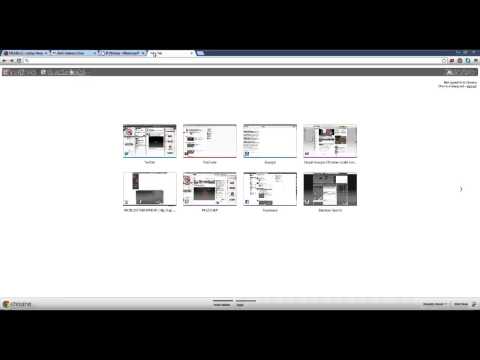
পরামর্শ
আপনার আইপি ঠিকানা দেখতে এবং এটি আসলে কাজ করে কিনা তা দেখার জন্য এটি একটি সহায়ক ওয়েবসাইট:
সতর্কবাণী
- কখনও কখনও, যদি তারা সত্যিই ভাগ্যবান হয় (অথবা আপনি সত্যিই ভাগ্যবান এবং একটি খারাপ আইপি ঠিকানা পেয়ে থাকেন) তারা এমনকি আপনার জেলাকে চিহ্নিত করতে পারে!
- শুধুমাত্র উইন্ডোজ 7 এর জন্য। অন্যান্য OS ব্যবহারকারীরা যেমন ম্যাক এবং লিনাক্স অন্য ওয়েবসাইট ব্যবহার করে।
- দুlyখের বিষয়, যতবার আপনি আপনার আইপি ঠিকানা পরিবর্তন করেন, ওয়েবসাইটগুলি এখনও আপনার দেশ এবং (যদি ভাগ্যবান) আপনার শহরকে চিহ্নিত করতে পারে।
- এটি প্রতিবার কাজ নাও করতে পারে। এজন্য আপনাকে টিপসে দেখানো ওয়েবসাইট ব্যবহার করে চেক করতে হবে।







